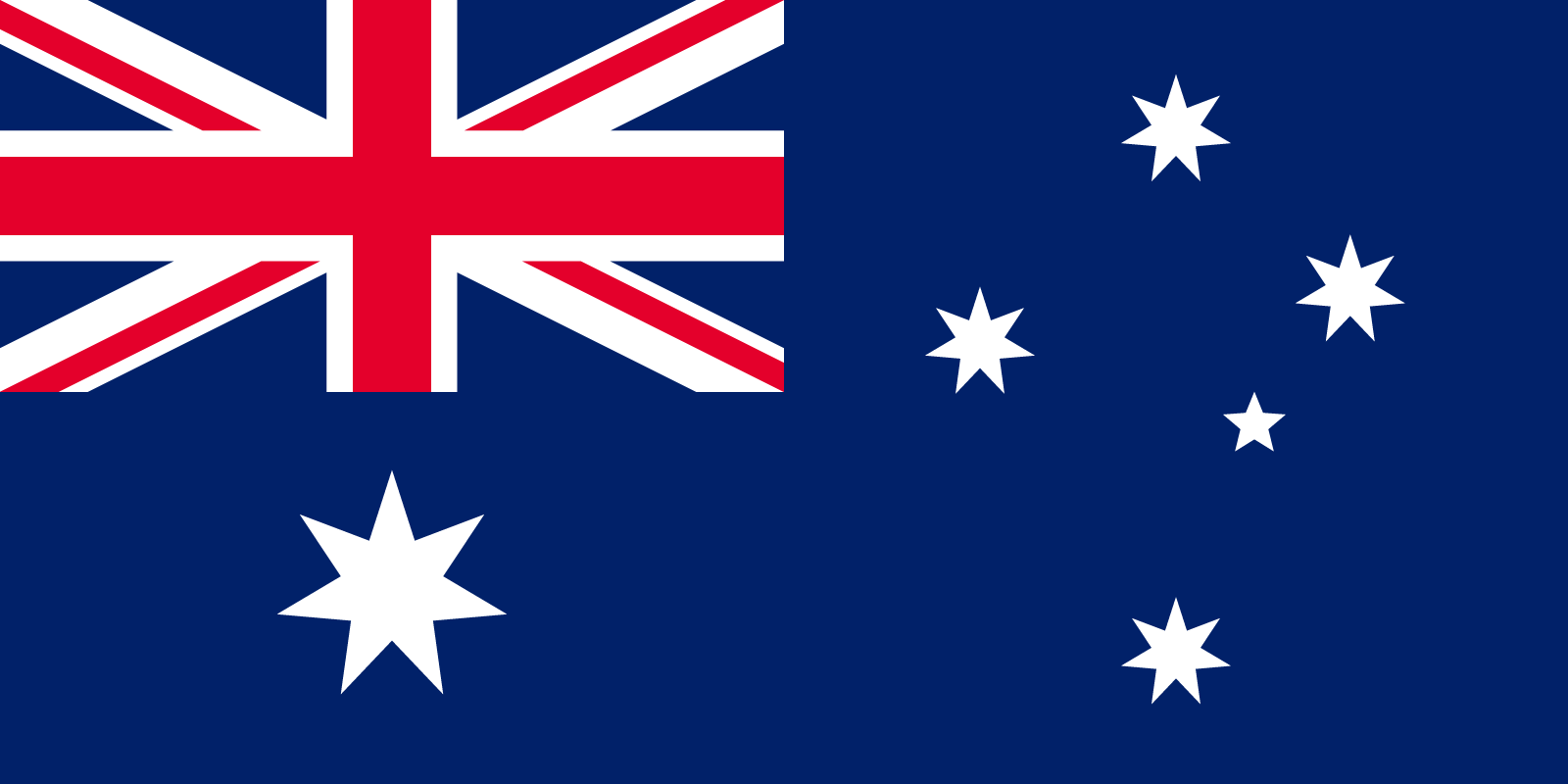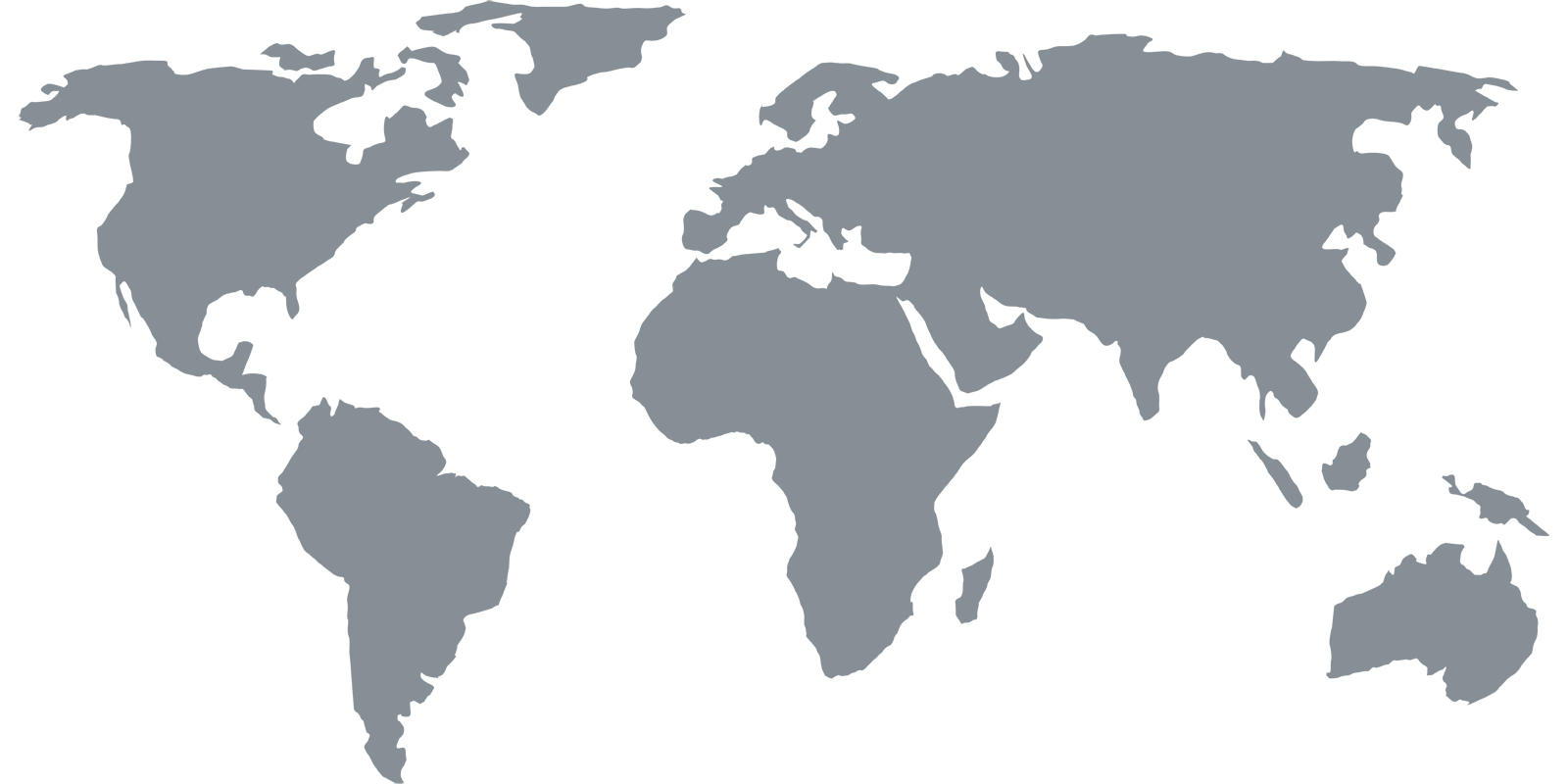Setup-Anleitungen
Fenster
DNS konfigurieren
1 Öffnen Sie das Netzwerk- und Freigabezentrum
Öffnen Sie das Startmenü und geben Sie "Netzwerk" in das Suchfeld ein. Suchen Sie den Link "Netzwerk- und Freigabecenter" unter der Rubrik "Systemsteuerung" und klicken Sie darauf.
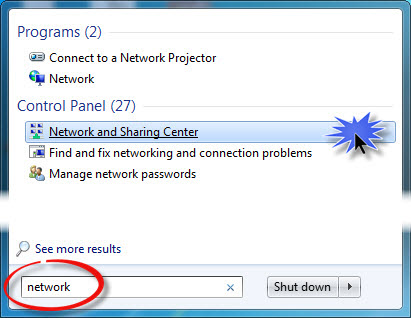
2 Öffnen Sie die Internetverbindungseinstellungen
Suchen Sie Ihre "Internet"-Verbindung und klicken Sie auf den Link "Drahtlose Netzwerkverbindung" oder "Kabelgebundene Netzwerkverbindung".
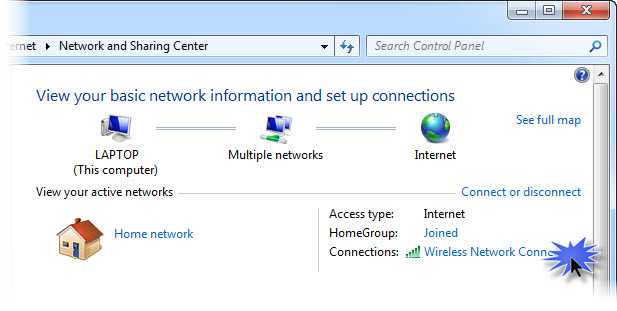
3 Öffnen Sie die Verbindungseigenschaften
Klicken Sie auf die Schaltfläche "Eigenschaften".
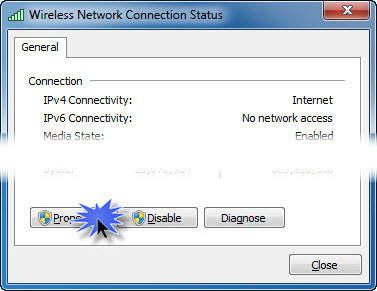
4 Öffnen Sie die TCP/IPv4-Eigenschaften
Suchen Sie das Element in der Liste, das "Internet Protocol Version 6 (TCP/IPv6)" lautet, und stellen Sie sicher, dass es deaktiviert ist (nicht markiert).
Wählen Sie in der Liste den Eintrag "Internet Protocol Version 4 (TCP/IPv4)" aus und klicken Sie auf die Schaltfläche "Eigenschaften".
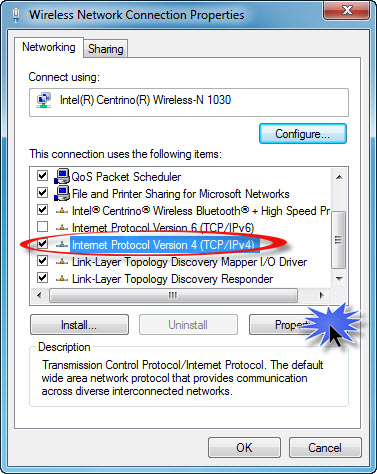
5 Aktualisierung der DNS-Server
Klicken Sie auf das Optionsfeld "Folgende DNS-Serveradressen verwenden" und geben Sie dann die 2 DNS-Adressen ein, wie auf der Seite Übersicht angezeigt. Klicken Sie nach Abschluss der Eingabe auf die Schaltfläche "OK".
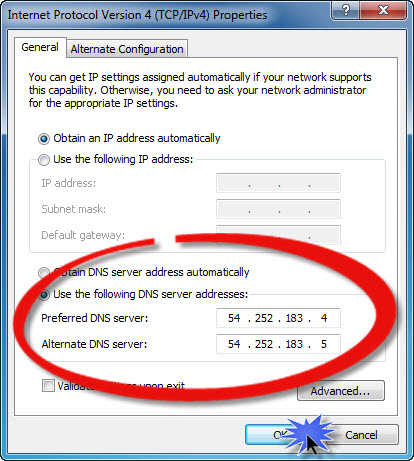
Das ist es! Sie sollten jetzt in der Lage sein, auf Netflix und Hulu Plus zuzugreifen (und sich dafür zu registrieren).